Cuando se trata de transferir fotos editadas desde el iPhone a la computadora, nos referimos a aquellas fotos a las que se han añadido efectos o se han realizado cambios como el ajuste de brillo. Como sabe, estas fotos se pueden copiar a una computadora en su apariencia original sin que los efectos se agreguen más tarde.
Para usuarios que usan una computadora Mac con el programa instalado iPhoto, puede guardar fotos con efectos. Pero si está utilizando un dispositivo con iOS 8 o posterior, ya no es posible obtener las fotos editadas ni siquiera en Mac. Si las fotos editadas no son muchas, una primera solución podría ser enviárselas por correo electrónico a usted mismo.
O podrías aprovechar iCloud para compartir estas fotos editadas: ve a Configuración> iCloud y activa la "secuencia de fotos" en la tuya. Habilitar Photo Stream te permitirá ver fotos editadas en otros dispositivos iOS o en Mac.
Para los usuarios de Windows, transferencia de fotos editadas desde iPhone a PC podría ser más complejo, en cualquier caso queremos indicarte un programa que te permitirá hacer esto sin problemas. El programa a utilizar es TunesGO, un poderoso administrador de iPhone que le permite administrar todos los datos en su dispositivo iOS directamente desde su computadora. Con este programa es posible transferir fotos de iphone a PC y viceversa, impórtelos desde su computadora a su dispositivo iOS.
Primero descargue e instale TunesGO en su computadora:
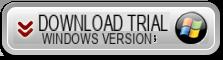

Cómo transferir fotos editadas de iPhone a PC / Mac con TunesGO
Paso 1. Instalar e iniciar TunesGO
Esta es la ventana inicial que verá después de conectar su iPhone a la computadora a través de USB:

Paso 2. Accede a la sección FOTOS
Haga clic en FOTOS en la parte superior para ver todas las fotos en su dispositivo (incluso las modificadas)

Paso 3. Exportar fotos editadas
Seleccione con el mouse todas las fotos modificadas que desea copiar a su computadora y finalmente haga clic en "EXPORTAR". Alternativamente, puede seleccionar las fotos con el botón derecho del mouse y luego, en el menú desplegable, hacer clic en "Exportar a PC" (consulte la figura anterior).
Las fotos se exportarán a su computadora en su formato original (y resolución).
NB: Desde la parte izquierda del programa podrás acceder a todos los álbumes de fotos del dispositivo y / o acceder a las fotos compartidas (Streaming Photos) o fotos de la cámara.
La transferencia de fotos de PC a iPhone es muy lenta, ya han pasado dos horas para copiar 200 fotos y aún no ha terminado
-
Utilice la función Photo Backup que se encuentra en la pantalla de inicio del programa. De esta forma puede guardar todas las fotos (incluso si son miles de fotos) en unos minutos.


























